Який виндовс 7 найкращий. Вибір кращої версії Windows.
перед установкою операційної системи, У багатьох постає питання - Яку Windows 7 краще поставити собі на комп'ютер. Існує кілька випусків операційної системи. це:
Starter (Початкова)
Ultimate (Максимальна)
Ну ще є версія Enterpise (Корпоративна), але я думаю назва говорить сама за себе і її ми не розглядаємо. І тут вступає в силу Російський менталітет і каже - Чим більше, тим краще. А чого більше, хрін його знає, аби було. Гаразд, якщо кури грошей не клюють, тоді нехай буде, хот і не зрозуміло що і для чого. Але от якщо Ви зібралися купувати ліцензійну операційну систему Windows, а сімейний бюджет тріщить по швах (але все таки дуже хочеться), тоді Вам варто прочитати цю статтю, від тому як вибрати найбільш підходящу Вінду для Вашого комп'ютера, при цьому заощадивши тисяч 5 рублів.
Для початку давайте розглянемо вартість кожної з них. Ось приблизна зведення цін на операційні системи Windows 7 (ціни розглянуті для коробкових версій, тобто коробок з дисками):
Starter (Початкова) - ціна в районі 1500 рублів
Home Basic (Домашня базова) - 3000 р
Home Premium (Домашня розширена) - 5000 р
Professional (Професійна) - 8500 р
Ultimate (Максимальна) - до 11500 р
Тепер давайте розглянемо, чим відрізняються всі ці випуски один від одного. Перш за все, чим вище версія програми, тим більше у неї функціоналу, можливостей і прибамбасів. Почнемо з самої урізаною і підемо по зростанню
Windows 7 Starter (Початкова)
Основна відмінність цієї редакції від інших версій, в тому, що вона виходить, тільки в 32 бітному форматі. Нема 64 бітної версії. Саме, що є незрозуміле в ній, так це немає можливості створювати і програвати DVD диски (Як ніби яйця відрізали). Також вона не має підтримки такої графічної можливості як ефекту Aero. Ще немає в ній ножиць, записок. Немає можливості підключення до віддаленого робочого столу. Не можна поміняти шпалери на робочому столі. Коротше ніхрена в ній немає і більше навіть не хочу про неї нічо писати (але буду). Урізана як тільки можна. Також обділили її підтримкою декількох моніторів, печаткою через мережу. Ну ось в принципі саме таке основне чого в НЕ не існує. Зате літає вона на УРА!
Висновок: в самий раз підійде для нетбуків, старих комп'ютерів і пристроїв мають маленьку продуктивність.
Home Basic (Домашня базова)
Ця версія практично нічим не відрізняється від попередньої версії. Хіба, що в ній з'явився центр мобільності. Ось в принципі і все відмінності. Недалеко поїхала. Чому така різниця в ціні навіть не можу сказати. У Microsoft свої таргани в голові і ми це прекрасно бачимо на нещодавно вийшла ОС Windows 8.
Висновок: також підійде для ноутбуків з низькою продуктивністю або стареньких комп'ютерів.
Home Premium (Домашня розширена)
Ось тут ми вже спостерігаємо появу 64 бітової версії для більш продуктивних комп'ютерів мають підтримку 64 розрядної архітектури або іншими словами чотирьох ядерні процесори. З'являється більше графічних можливостей, таких як включення ефекту Aeroі автоматична зміна шпалер робочого столу. Є можливість створення і відтворення DVD дисків. З'явився повнофункціональний Windows Media Center. Є підтримка декількох моніторів, ножиці (ніколи не користувався і взагалі не розумію що ними різати), записки. Є підтримка планшетних комп'ютерів. В принципі це вже більш повноцінна версія операційної системи. І вже можна задуматися над її купівлею.
Висновок: підійде для більш продуктивних комп'ютерів і ноутбуків. Непогано підійде для ігор.
Professional (Професійна)
У чому основні відмінності цієї версії Windows від попередньої. У ній є можливість запускати додатки, які Ви раніше використовували на Windows XP, що не може не радувати, оскільки в попередніх версіях вони працювати не буду, а тут ця можливість реалізована. Також можна робити точку відновлення і архівацію даних через мережу. Є можливість друку з урахуванням розташування, підключення до віддаленого робочого столу.
Висновок: підійде для більш продуктивних комп'ютерів і ноутбуків. Добре підійде для ігор, в тому числі і для мережевих.
Ultimate (Максимальна)
Коротко кажучи в ній є все, що придумало Microsoft для операційних систем Windows 7. Але ось питання. Чи потрібно Вам це? Навряд чи. У чому відмінності від попередніх версій. В основному це функція BitLocker для захисту даних від сворованія розташованих на жорстких дисках комп'ютера або змінних носіях. Так само є поліпшення інфраструктури віртуальних робочих столів (VDI), області корпоративного пошуку, пряме завантаження з віртуального жорсткого диска, DirectAccess, BranchCache, AppLocker. Якщо Вам ці слова про що то кажуть (у чому я дуже сумніваюся), то можете задуматися про покупку цієї версії.
Так, і ще в не їсти ще можливість вибору мови системи з 35 різних (Вам це треба? Якщо Ви звичайно не поліглот).
Ось короткий огляд різних випусків операційної системи Windows 7.
висновок: Думаю найоптимальніша з них для домашньої роботи це Home Premium або Домашня розширена. Ну ще можна задуматися про покупку Professional (Професійна)теж не погано підійде для домашнього використання. На решту можна навіть не задивлятися.
Більш детально можна подивитися ось в цій зведеної таблиці можливостей різних версій ОС
можливості |
Windows 7
|
Windows 7
|
Windows 7
|
Windows 7
|
Windows 7
|
Панель завдань і Списки переходів |
+ |
+ |
+ |
+ |
+ |
Пошук |
+ |
+ |
+ |
+ |
+ |
Приєднатися до домашньої групи |
+ |
+ |
+ |
+ |
+ |
Windows Media Player |
+ |
+ |
+ |
+ |
+ |
Створення резервних копій та відновлення |
+ |
+ |
+ |
+ |
+ |
Розширене відтворення медіа-файлів |
+ |
+ |
+ |
+ |
+ |
центр підтримки |
+ |
+ |
+ |
+ |
+ |
Device Stage (алгоритм підключення пристроїв) |
+ |
+ |
+ |
+ |
+ |
+ |
+ |
+ |
+ |
+ |
|
підтримка Bluetooth |
+ |
+ |
+ |
+ |
+ |
Факс і сканер |
+ |
+ |
+ |
+ |
+ |
базові гри |
+ |
+ |
+ |
+ |
+ |
Диспетчер облікових даних |
+ |
+ |
+ |
+ |
+ |
кількість додатків |
необмежено |
необмежено |
необмежено |
необмежено |
необмежено |
Попередній перегляд ескізів з панелі завдань |
+ |
+ |
+ |
+ |
|
Швидке перемикання користувачів |
+ |
+ |
+ |
+ |
|
Створення спеціальної бездротової мережі |
+ |
+ |
+ |
+ |
|
Підтримка декількох моніторів |
+ |
+ |
+ |
+ |
|
Windows Mobility Center (без настройки презентації) |
+ |
+ |
+ |
+ |
|
Aero - прозорі вікна і зручна навігація |
+ |
+ |
+ |
||
Aero - Фон |
+ |
+ |
+ |
||
Windows Touch (підтримка мультитач і рукописного введення) |
+ |
+ |
+ |
||
Створення домашньої групи |
+ |
+ |
+ |
||
Windows Media Center |
+ |
+ |
+ |
||
Дистанційна потокова передача мультимедіа |
+ |
+ |
+ |
||
DVD-відео відтворення і авторінг |
+ |
+ |
+ |
||
Преміум гри |
+ |
+ |
+ |
||
Ножиці (Snipping Tool), Записки (Sticky Notes), Windows Journal |
+ |
+ |
+ |
||
Windows Slideshow (Допоміжний дисплей) |
+ |
+ |
+ |
||
Друк з відомого розміщення (Location Aware Printing) |
+ |
+ |
|||
Реєстрація в домені і контроль групової політики |
+ |
+ |
|||
Видаленний робочий стіл |
+ |
+ |
|||
розширене резервне копіювання (Мережа та Групова політика) |
+ |
+ |
|||
шифрована файлова система |
+ |
+ |
|||
Windows XP Mode |
+ |
+ |
|||
Windows Mobility Center: режим презентації |
+ |
+ |
|||
автономні папки |
+ |
+ |
|||
Windows BitLocker і BitLocker To Go (шифрування даних) |
+ |
||||
Windows AppLocker |
+ |
||||
DirectAccess (заміна надійних віртуальних приватних мереж (VPN)) |
+ |
||||
Windows BranchCache (Управління навантаженнями на мережу) |
+ |
||||
Пакети багатомовного інтерфейсу користувача |
+ |
||||
Enterprise Search Scopes (пошук інформації в корпоративній мережі) |
+ |
||||
Удосконалення віртуальної інфраструктури робочого столу |
+ |
||||
Завантажитися з HVD |
+ |
також детальну зведену таблицю можливостей цих випусків можна подивитися на офіційному сайті
Порівнювати, яка версія операційної системи Windows 7 краще, так само нерозумно, як, наприклад, спортивну BMW і КАМАЗ. При такому порівнянні завжди логічно поставити питання: краще для яких цілей і за яким критерієм? Розглянемо кожну версію операційної системи, щоб визначити, яка для яких потреб підходить.
На сьогоднішній день існує 6 різновидів операційної системи Windows 7. Кожна з них має свої особливості, функціонал і можливості. При цьому вартість ліцензійних версій зростає в прямій пропорційності до їх «навороченності». Першою в списку йде Початкова (Starter). Її ціна стартує в районі 1500 рублів. Ця редакція найбільш урізана, виходить вона лише в форматі 32 біт. DVD-диски в цій версії Windows 7 не програються і не створюються. До віддаленого столу підключитися немає можливості, а також не можна поміняти шпалери на робочому столі. Не підтримує Початкова редакція графічний ефект Aero. Це бюджетна операційна система, яка прекрасно підійде для нетбуков, гаджетів з невисокою продуктивністю і старих комп'ютерів. Домашня базова версія (Home Basic) коштує, як правило, в два рази дорожче за попередню. Правда, в плані функціональних можливостей ця редакція далеко не пішла. Єдиною відмінністю від початкової версії є наявність центру мобільності. Ця операційна система також підійде для пристроїв з малою продуктивністю.




Фахівці радять використовувати для домашнього пристрою Домашню розширену або Професійну версії. На інші немає сенсу витрачати зайві гроші, якщо ви не плануєте використовувати ваш комп'ютер в якихось специфічних цілях.
Не секрет, що на сьогоднішній день всю велику популярність серед користувачів ПК, що вважають за краще операційні системи від Microsoft, завойовує ОС Windows 7. Чому так відбувається? Причин кілька. Одна з яких - система працює швидше, при цьому споживаючи менше ресурсів, ніж. До Windows 7 програмісти з Microsoft дійсно вирішили докласти більше зусиль, ніж до Vista - яка, по суті, була однією з найбільших невдач фірми за останній час. Друга причина - Windows 7 можна поставити практично на будь-який сучасний комп'ютер, Навіть нетбук - і вона буде на ньому працювати. Системні вимоги досить скромні.
процесор: 1 ГГц (32-розрядний / 64-розрядний).
ОЗУ: для 32 розрядної системи 1 Гб, для 64 розрядної 2 Гб.
Вимоги до жорсткого диска: 16 Гб місця для 32-розрядної ОС, 20 Гб для 64-х розрядної ОС.
графіка: якщо Ви хочете включити інтерфейс Windows Aero, Вам потрібно відеокарта, підтримуюча DirectX 9 з драйвером WDDM версії 1.0 і вище; на карті повинно бути 128 Мб пам'яті.
(Дані взяті з сайту Microsoft. Http://windows.microsoft.com/ru-RU/windows7/products/system-requirements)
Що таке WDDM? Не заглиблюючись глибоко в технічні подробиці, скажемо, що це драйвер відеокарти, побудований трохи інакше, ніж раніше (тобто драйвер з новою архітектурою). В результаті чого графічна система стала стабільніше і безпечніше. Також інтерфейс Aero буде коректно працювати тільки з драйверами такого типу. Так це чи ні, комерційна це виверт Microsoft чи ні - це суперечка довгий, і він виходить за рамки статті. Зазначу лише, що практично на всі карти Radeon або Nvidia, випущені пізніше 2004 року, підтримують цю модель драйверів, а самі драйвера завжди можна скачати з сайту виробника.
Версії Windows 7
Установка системи на ПК дуже проста і в цілому не відрізняється від Vista. І слід зазначити, що системні вимоги для 64-х розрядної системи дещо завищені - вона зможе працювати і на 1 Гб ОЗУ. Нижче в статті будуть розглянуті варіанти «за» і «проти» 64-х розрядних версій, а також «що краще - 32-розрядна або 64-х розрядної версії».Windows 7 випускається в декількох редакціях (випусках). Дані по ним наведені в таблиці:
| можливості версії |
Початкова (Starter) |
Домашня базова (Home Basic) |
Домашня розширена (Home Premium) |
професійна (Professional) |
Максимальна (Ultimate) і Корпоративна (Enterprise) |
| Покращена панель завдань і списки переходів |
+ | + | + | + | + |
| Пошук Windows | + | + | + | + | + |
| приєднання до домашній групі |
+ | + | + | + | + |
| архівація і відновлення |
+ | + | + | + | + |
| центр підтримки | + | + | + | + | + |
| управління пристроями (Device Stage) |
+ | + | + | + | + |
| потокове мовлення медіа файлів, включаючи технологію Play To |
+ | + | + | + | + |
| підтримка Bluetooth |
+ | + | + | + | + |
| факси і сканування |
+ | + | + | + | + |
| базовий набір ігор |
+ | + | + | + | + |
| Диспетчер облікових даних |
+ | + | + | + | + |
| Aero Snap | + | + | + | + | + |
| «Живі» ескізи в панелі завдань |
- | + | + | + | + |
| швидке перемикання користувачів |
- | + | + | + | + |
| Підключення до бездротовим мереж «на льоту» |
- | + | + | + | + |
| Загальний доступ до підключенню до Інтернету |
- | + | + | + | + |
| підтримка декількох моніторів |
- | + | + | + | + |
| центр мобільності Windows (без режиму презентації) * |
- | + | + | + | + |
| Aero Glass і розширена навігація в Windows (Aero Shake і Aero Peek) |
- | - | + | + | + |
| Windows Touch (Сенсорний і рукописний введення) |
- | - | + | + | + |
| створення домашньої групи |
- | - | + | + | + |
| Windows Media Center |
- | - | + | + | + |
| відтворення і редагування DVD-відео |
- | - | + | + | + |
| Розширений набір ігор |
- | - | + | + | + |
| Ножиці, записки |
- | - | + | + | + |
| Windows Sideshow (на додатковому дисплеї) |
- | - | + | + | + |
| Друк з урахуванням місця розташування |
- | - | - | + | + |
| приєднання до домену та групові політики |
- | - | - | + | + |
| підключення до віддаленим робочих столів (Хост) |
- | - | - | + | + |
| розширена архівація (мережа і групові політики) |
- | - | - | + | + |
| Шифруюча файлова система (EFS) |
- | - | - | + | + |
| центр мобільності Windows: режим презентації * |
- | - | - | + | + |
| автономні папки |
- | - | - | + | + |
| Windows XP Mode |
- | - | - | + | + |
| BitLocker і BitLocker To Go |
- | - | - | - | + |
| AppLocker | - | - | - | - | + |
| DirectAccess | - | - | - | - | + |
| BranchCache | - | - | - | - | + |
| багатомовний призначений для користувача інтерфейс (мовні пакети) |
- | - | - | - | + |
| «Корпоративний» пошук |
- | - | - | - | + |
| покращення в розгортанні віртуальних середовищ (VDI) ** |
- | - | - | - | + |
| Завантаження з віртуальних жорстких дисків (VHD) |
- | - | - | - | + |
* Центр мобільності Windows доступний тільки для ноутбуків і нетбуків
** Windows 7 Ultimate не ліцензований для сценаріїв VDI, але ці можливості збагачують досвід віддаленого підключення до цієї ОС
*** Таблиця складена на підставі інформації від Microsoft:
Але такі таблички (або схожі) ви можете побачити на будь-якому сайті, де згадується Windows 7. І, чесно кажучи, для звичайного користувача вони малоінформативні: з усього виходить, що треба брати Максимальну (Корпоративну ви купити не зможете - ця версія не для вільної продажу). Але ось чи потрібна вона вам? Спробуємо розібратися ...
Що ставити - 32- чи 64-розрядну?
Тут ми розглядаємо ситуацію, що ставимо на домашній комп'ютер для вирішення типово домашніх завдань: перегляду фільмів, нескладна робота (на кшталт набору тексту в MS Word), інтернет, ігри.На більшості сайтів радять ставити 64-розрядну версію, мотивуючи це тим, що «швидше працює». Противники 64-х розрядної системи мотивують свою позицію «проблемою з драйверами». Насправді, зараз такої проблеми практично немає - під більш-менш сучасне обладнання практично завжди можна знайти 64-розрядний драйвер. У деяких випадках встають і 32-розрядні - але це загрожує уповільненням системи або взагалі випаданням її в «синій екран смерті». Тому, краще ставити тільки 64-х розрядні драйвера.
Насправді, для домашніх комп'ютерів приріст продуктивності не настільки значний, як хотілося б, він добре помітний в математичних розрахунках, наприклад, але в повсякденному житті практично не помітний, більш того, з огляду на, що більшість програм зараз 32-розрядні, може статися уповільнення роботи комп'ютера. Це викликано особливістю виконання 32-х розрядних програм в 64-розрядної системі. Тому на даний момент желательней поставити 32-х розрядну систему (оскільки 32-розрядний аналог 64-х розрядної програми знайти можна практично завжди, а зворотне не завжди вірно).
Для домашніх комп'ютерів існує один виняток з правила - треба ставити 64-х розрядну ОС, якщо обсяг ОЗУ на вашому комп'ютері більше 3-х гігабайт. 32-х розрядні системи не можуть адресувати пам'ять понад 4-х Гб, за фактом - не більш 3-х Гб (особливість розподілу пам'яті). Можна включити «розширену» адресацію (PAE), але це «милиця», який не завжди працює.
Висновок: якщо у вас 4 Гб або більше - ставимо 64-х розрядну Windows 7, в інших випадках ставимо 32-х розрядну.
Визначаємося з редакцією Windows 7
Тут не все однозначно - навіть у «домашніх» користувачів різні потреби. Тому роз'яснимо особливості кожної редакції, спираючись на таблицю вище. Як видно, в таблиці «фішки» системи згруповані таким чином, що подальша редакція містить в собі всі ті особливості, що були в попередній (на відміну від таблиці на сайті Microsoft - там згруповано за категоріями ( «розваги», «можливості» і т . Д.), але порівняння кілька утруднено. Тому, кому треба подивитися за категоріями - ласкаво просимо сюди:http://windows.microsoft.com/ru-RU/windows7/products/compare?T1=tab20
Всі редакції дозволяють одночасно запускати необмежену кількість додатків (наскільки вистачить ресурсів комп'ютера).
Примітка. Всі номери сайт Microsoft, що будуть в статті, рекомендується відкривати в Internet Explorer.
Windows 7 Початкова (Starter)
Покращена панель завдань і списки переходів - це функція, яка дає змогу отримати доступ до часто використовуваних файлів. Зміст списку переходу залежить від конкретної програми. Щоб переглянути список переходів можна клацнути правою кнопкою на іконці програми в панелі завдань або викликати його з меню «Пуск»:Покращена панель завдань - це змінений вид (в порівнянні з попередніми версіями Windows) з поліпшеними функціональними можливостями (Які в більш «просунутих» редакціях розширюються).
Пошук Windows: засіб пошуку файлів на вашому комп'ютері. Включає служби індексування для прискорення пошуку файлів. Доступний у верхньому правому куті вікна.
 Приєднання до домашньої групи: забезпечує можливість приєднання комп'ютера до домашньої групи. Домашня група - це засіб, що дозволяє полегшити настройку загального доступу до файлів і папок, а також принтерів у вашій домашній мережі (тобто між комп'ютерами вашої квартири / будинку). Читачі Мірсоветов повинні розуміти, що Windows Starter підтримує тільки приєднання до домашньої групи, але не створення їх!
Приєднання до домашньої групи: забезпечує можливість приєднання комп'ютера до домашньої групи. Домашня група - це засіб, що дозволяє полегшити настройку загального доступу до файлів і папок, а також принтерів у вашій домашній мережі (тобто між комп'ютерами вашої квартири / будинку). Читачі Мірсоветов повинні розуміти, що Windows Starter підтримує тільки приєднання до домашньої групи, але не створення їх! Копіювання та відновлення: програма, призначена для архівації важливих файлів (як ваших, так і системних), щоб їх в разі потреби можна було відновити. Можна вибрати, які файли і папки необхідно архівувати. Також можна зробити аварійну копію всієї системи (зліпок системи) з встановленими драйверами, Програмами ... З тим, щоб в разі чого мати менше проблем з перевстановлення.
Центр підтримки: вбудована програма для відображення важливих повідомлень Windows, які потребують уваги користувача. Ці повідомлення вискакують, в основному, при будь-яких порушеннях в роботі системи, які загрожують її безпеці або нормальному функціонуванню, а також при наявності оновлень на сайті Microsoft. Також центр підтримки пропонує способи вирішення виниклих проблем і поточного обслуговування комп'ютера, що дозволяють зберігати йому нормальну роботу.
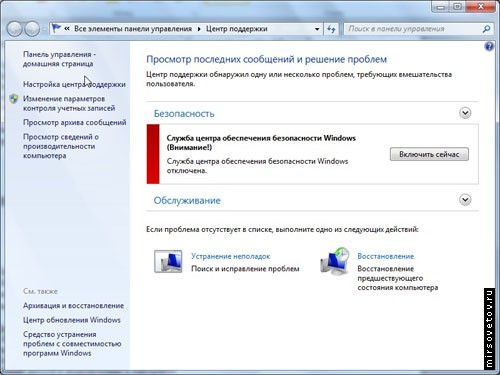 Управління пристроями: при підключенні пристрою може відображатися вікно, в якому згруповані найбільш часто використовуються функції для даного пристрою. Наприклад, якщо у вас є МФУ (принтер-сканер-копір), то при його підключенні можуть відображатися різні параметри сканування і друку. В ранніх версіях Windows це було рознесено в різні меню, до яких ще треба долезть. Приклад роботи цієї функції на сайті Microsoft:
Управління пристроями: при підключенні пристрою може відображатися вікно, в якому згруповані найбільш часто використовуються функції для даного пристрою. Наприклад, якщо у вас є МФУ (принтер-сканер-копір), то при його підключенні можуть відображатися різні параметри сканування і друку. В ранніх версіях Windows це було рознесено в різні меню, до яких ще треба долезть. Приклад роботи цієї функції на сайті Microsoft: http://windows.microsoft.com/ru-RU/windows7/device-stage
Потокове мовлення медіа файлів, включаючи технологію Play To: потокове мовлення - це коли на одному комп'ютері (сервері трансляції) програється якийсь файл, а інші комп'ютери виступають у ролі приймачів. Виходить щось на зразок радіопередачі, але в локальної мережі. Технологія PlayTo дозволяє вибрати, на якому комп'ютері відтворювати зазначений файл, тобто дозволяє персоналізувати мовлення. На технологію PlayTo можна помилуватися, скачавши демонстраційний відео-ролик з сайту Microsoft:
http://windows.microsoft.com/ru-RU/windows7/products/features/play-to
Підтримка Bluetooth: підтримка Bluetooth-пристроїв.
Базовий набір ігор: стандартний набір ігор (Косинка, Сапер, Павук ...).
Диспетчер облікових даних: дозволяє працювати з обліковими записами користувачів (додавати, змінювати ім'я, встановлювати пароль та інші можливості, пов'язані з обліковим записом).
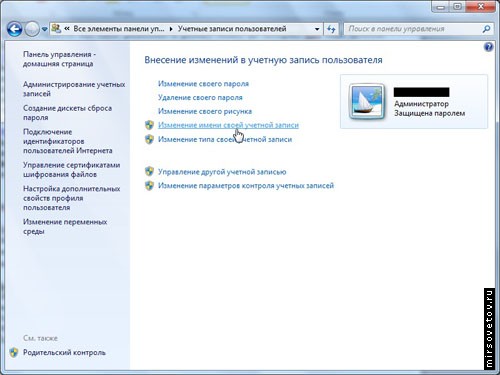 Aero Snap: дуже, на думку Donlcc, корисна функція: швидка зміна розмірів вікон при перетягуванні їх до кордонів екрану. Наприклад, коли потрібно переглянути поруч два документа Word одночасно: раніше доводилося розміри підганяти вручну, зараз - просто перетягнути один документ в ліву, а другий - в праву частину екрану. При «оттасківаніі» вікон з цих позицій, вікна відновлять колишній розмір. Як не дивно, є навіть на системах, на яких немає Aero - інтерфейсу.
Aero Snap: дуже, на думку Donlcc, корисна функція: швидка зміна розмірів вікон при перетягуванні їх до кордонів екрану. Наприклад, коли потрібно переглянути поруч два документа Word одночасно: раніше доводилося розміри підганяти вручну, зараз - просто перетягнути один документ в ліву, а другий - в праву частину екрану. При «оттасківаніі» вікон з цих позицій, вікна відновлять колишній розмір. Як не дивно, є навіть на системах, на яких немає Aero - інтерфейсу. 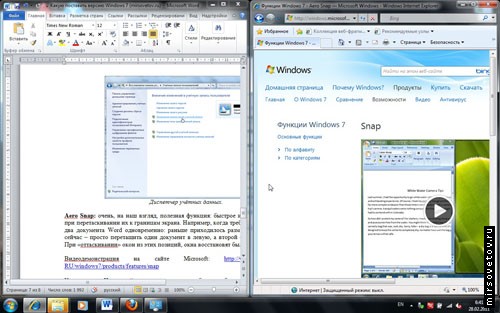 Демонстрація (відео) на сайті Microsoft:
Демонстрація (відео) на сайті Microsoft: http://windows.microsoft.com/ru-RU/windows7/products/features/snap
Крім того, в Початковою версії не можна міняти шпалери на робочому столі. Початкова версія зазвичай поставляється на нетбуках, але на них цілком можна замінити її на якусь більш потужну редакцію. Також існують обмеження на запуск деяких додатків, наприклад, деякі ігри не запускаються під цією ОС.
Windows 7 Home Базова (Home Basic)
Включає в себе все те, що є в Початковою, і додатково до цього ще ряд можливостей.«Живі» ескізи в панелі завдань: при наведенні і утриманні курсора на іконці програми в панелі завдань, з'являється ескіз вікна, що показує, що в даний момент робить програма. У цьому вікні може навіть йти відтворення відео. На одну програму може бути кілька ескізів, якщо в ній відкрито кілька вікон. Коротше кажучи, це щось на зразок скріншотів вікна в панелі завдань:
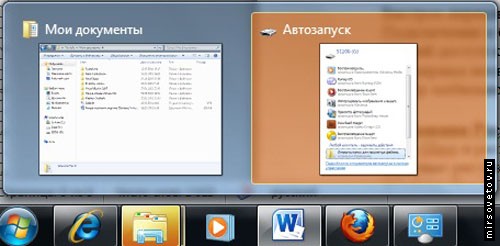 Швидке перемикання користувачів: підтримка перемикання на іншого користувача без попереднього закриття всіх вікон і програм поточного користувача.
Швидке перемикання користувачів: підтримка перемикання на іншого користувача без попереднього закриття всіх вікон і програм поточного користувача. Підключення до бездротових мереж «на льоту»: при натисканні лівою кнопкою миші на значку бездротових мереж в панелі завдань відображається список доступних бездротових мереж (і відомості про них у підказках), до яких можна підключитися
 Загальний доступ до підключення до Інтернету: можливість доступу до Інтернету цієї ж мережі, підключений до Інтернету.
Загальний доступ до підключення до Інтернету: можливість доступу до Інтернету цієї ж мережі, підключений до Інтернету. Підтримка декількох моніторів: відображення робочого столу Windows і програм на інших моніторах, підключених до комп'ютера; є різні варіанти відображення. До цих параметрів можна підлізти, клацнувши правою кнопкою миші на робочому столі і вибравши «дозвіл екрана»:
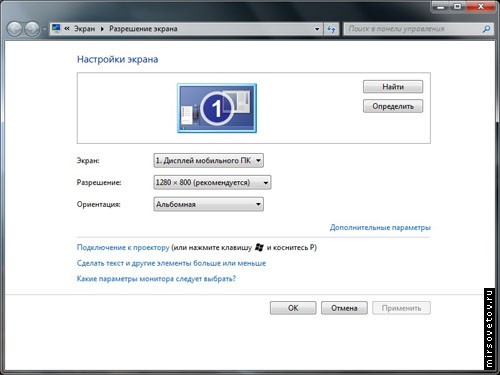 В даному випадку в системі один монітор. Якби їх було кілька, то поруч з моніторчик з цифрою 1 з'явився б монітор з цифрою 2, в списку «екран» запропоновано було б вибрати потрібний монітор.
В даному випадку в системі один монітор. Якби їх було кілька, то поруч з моніторчик з цифрою 1 з'явився б монітор з цифрою 2, в списку «екран» запропоновано було б вибрати потрібний монітор. Центр мобільності Windows: це для ноутбуків і нетбуків, дозволяє отримати доступ до швидко використовуваним завданням, характерним для цього типу систем:
 У даній редакції немає підтримки обладнання для показу презентацій (можливість підключення проекторів).
У даній редакції немає підтримки обладнання для показу презентацій (можливість підключення проекторів). Windows 7 Home Розширена (Home Premium)
Включає все те, що є в Домашньої Базовою, плюс деякий функціонал додатково до цього.Aero Glass і розширена навігація в Windows (Aero Shake і Aero Peek, Aero Snap): Aero Glass - це напівпрозорий стиль відображення вікон і анімація, з можливістю налаштувати напівпрозорість, кольору і т.д. «Під себе». Aero Shake - це приховування всіх вікон, окрім обраного. Для відновлення всіх вікон досить просто «труснути» активне вікно. Демонстрація (відео):
http://windows.microsoft.com/ru-RU/windows7/products/features/shake
Aero Peek - «рентген» для вікон - дозволяє дивитися «крізь вікна», при цьому на екрані залишаються контури вікон, але зникає їх вміст (крім обраного вікна). Демонстрація (відео):
http://windows.microsoft.com/ru-RU/windows7/products/features/peek
Windows Touch (сенсорний і рукописний ввід): призначене для планшетних комп'ютерів. Дає можливість працювати з системою, натискаючи на екрані на елементи інтерфейсу.
Створення домашньої групи: що таке домашня група - див. відповідний пункт в описі можливостей «початкової» редакції. У цій редакції, крім приєднання, можна вже створювати домашні групи. Принципова різниця - в «початковій» редакції можна було таким способом вибрати файли і принтери, до яких потрібно відкрити загальний доступ, А в цій - можна.
Windows Media Center: програма для швидкого доступу до мультимедійних функцій Windows: перегляд і запис телепередач, перегляд відео та фотографій, прослуховування музики ... Оптимізовано для використання на пристроях із сенсорними екранами.
Відтворення та редагування DVD-відео: якщо програти DVD можна на будь-яких редакціях, доставивши при необхідності відповідний кодек, то тут цей кодек варто вже «з коробки», а також доступна під назвою DVD Studio.
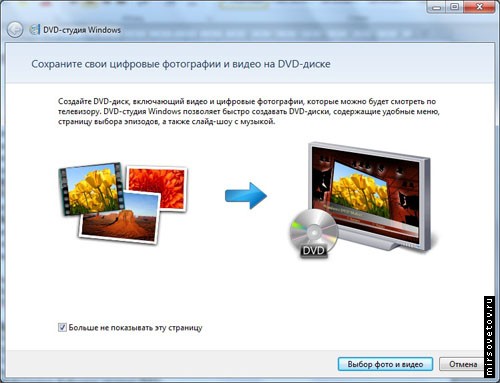 Розширений набір ігор: до стандартним ігор додаються шахи, маджонг, нарди і інші.
Розширений набір ігор: до стандартним ігор додаються шахи, маджонг, нарди і інші. Ножиці, Записки: «Ножиці» дозволяють не просто, а ще й вибирати будь-яку область екрану і зробити скріншот тільки з цієї області. Записки - це щось на зразок «наклейок» на робочому столі для пам'яті. Ця функція буде корисною для читачів Donlcc, які є власниками планшетних ПК - можна робити нотатки від руки.

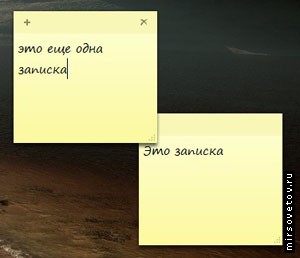 Windows Sideshow (на додатковому дисплеї): технологія отримання та відображення даних з комп'ютера на інших дисплеях. Наприклад, відображення фотографії з комп'ютера в фоторамки.
Windows Sideshow (на додатковому дисплеї): технологія отримання та відображення даних з комп'ютера на інших дисплеях. Наприклад, відображення фотографії з комп'ютера в фоторамки. Windows 7 Professional (Professional)
Включає всі можливості Домашньої розширеної, доданий ряд інших.Друк з урахуванням розташування: припустимо, ви використовуєте ноутбук і підключаєте його до мережі на роботі. На роботі є принтер, будинки є принтер. Раніше доводилося щоразу перенастроювати принтера або, в кращому випадку, вибирати відповідний принтер за замовчуванням. З цієї функцією Windows запам'ятовує, до якої мережі підключений принтер і під час наступного з'єднання з тією мережею автоматично відновлює налаштування для нього.
Приєднання до домену та групові політики: дозволяє налаштовувати групові політики (набори правил, відповідно до яких відбувається настройка середовища Windows, характерно для багатокористувацьких систем) і можливість введення комп'ютера в домен (домен - група комп'ютерів з однаковими політиками безпеки).
Підключення до віддалених робочих столів (хост): дозволяє віддалено підключитися до комп'ютера і працювати за віддаленим комп'ютером так, ніби ви перебуваєте за ним.

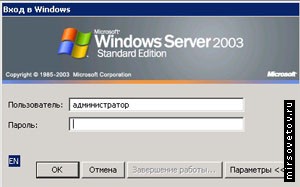 Приставка «хост» означає, що комп'ютер може виступати в якості того, до кого підключаються, використовуючи функцію віддалених робочих столів.
Приставка «хост» означає, що комп'ютер може виступати в якості того, до кого підключаються, використовуючи функцію віддалених робочих столів. Розширена архівація (мережа і групові політики): все те ж саме, що і в звичайній архівації, але до цього додається можливість архівації налаштувань мережі та групових політик.
Шифруюча файлова система (EFS): дозволяє зашифрувати ваші файли і папки від інших користувачів (при використанні файлової системи NTFS). Як і навіщо шифрувати - це, скоріше, тема окремої статті.
Центр мобільності Windows: доданий режим презентації (що таке «центр мобільності» - див. в описі Домашньої Базовою редакції) дає можливість виведення зображення на проектор:
 Автономні папки: можливість автоматичного копіювання вмісту файлів сервера на диск локального комп'ютера; користувач зможе отримати доступ до файлів навіть у тому випадку, якщо сервер, на якому вони зберігаються, «випаде» з мережі. Періодично Windows виконує синхронізацію файлів в автономних папках з вмістом файлів на сервері.
Автономні папки: можливість автоматичного копіювання вмісту файлів сервера на диск локального комп'ютера; користувач зможе отримати доступ до файлів навіть у тому випадку, якщо сервер, на якому вони зберігаються, «випаде» з мережі. Періодично Windows виконує синхронізацію файлів в автономних папках з вмістом файлів на сервері. Windows XP Mode: дозволяє запустити в середовищі Windows 7 операційну систему Windows XP. І працювати з нею так, як якщо б вона у вас була встановлена - тобто встановлювати туди програми, запускати гри для XP і т.д. У той же час здійснюється «прозора» зв'язок з Windows 7: наприклад, ви легко можете перекопіювати файли з Win7 в Win XP (і назад) просто перетягуванням їх з робочого столу Win7 на Win XP і навпаки.
Також ця функція може працювати як засіб запуску програм в середовищі Windows 7: вікно Windows XP не відкривається, але емулюються всі умови, при яких програма працювала б на реальній ХР, чого не досягається опціями на вкладці «сумісність». Справедливості заради, варто відзначити, що таких програм небагато.
Ця функція вимагає установки Virtual PC - засоби віртуалізації.
Замітка для професіонала. Починаючи з цієї версії, в дистрибутив включаються такі корисні оснащення, як lusrmgr.msc (Управління локальними користувачами і групами), gpedit.msc (Редактор групових політик), secpol.msc (Політики безпеки).
Windows 7 Ultimate і Корпоративна (Ultimate, Enterprise)
версії включають в себе все те, що є в Професійної, і до цього:BitLocker і BitLocker To Go: це засоби захисту і шифрування даних на жорстких дисках (BitLocker) і USB-носіїв (BitLocker To Go). Розмова про те, як це працює і як налаштовується - виходить за рамки даної статті. Більшості домашніх користувачів ці програми не потрібні (якщо тільки ви не працює з даними, доступ сторонньої людини до яких дуже небажаний).
AppLocker: це додаток до груповим політикам, Яке визначає, які програми можуть / не можуть запускатися на комп'ютерах в мережі. Засіб для адміністраторів, управляється з консолі Windows Power Shell, пересічному користувачеві абсолютно не потрібно, якщо тільки заборонити дітям запускати іграшки. Але це з «гармати по горобцях» - існують більш зручні засоби.
DirectAccess: дозволяє отримувати доступ з дому у внутрішню мережу організації за допомогою спеціального сервера. Знову-таки, пересічному користувачеві не потрібно.
BranchCache: кешируєт дані з віддалених серверів на ресурсах локальної мережі. Економить робочий час на скачування файлів, іноді підвищує продуктивність веб-додатків. Навіщо це на домашньому комп'ютері?
Багатомовний користувальницький інтерфейс (мовні пакети): дозволяє встановити пакети локалізації, в результаті чого на одному комп'ютері для кожного користувача може бути обраний свою рідну мову. Актуально для транснаціональних контор.
«Корпоративний» пошук: пошук по мережі організації, в т.ч. в базах даних і т.д., з високим ступенем відповідності виданого результату запитуваній.
Покращення в розгортанні віртуальних середовищ (VDI): технологія, що дозволяє заощадити на ліцензування додатків (і дещо інше) - коли на одному сервері розгорнуті віртуальні комп'ютери, користувачі працюють з ними так само, як якщо б вони були «реальними».
Завантаження з віртуальних жорстких дисків (VHD): віртуальний жорсткий диск - це файл, можна сказати, образ, де є своя файлова система, дані і т.д. Застосовується в основному в віртуальних машинах. Але за допомогою цієї функції можна завантажити Windows 7 з такого файлу. Дозволяє мати без особливих витрат кілька копій Windows, що не залежать один від одного, на одному «реальному» (фізичному) жорсткому диску.
Так, хочеться відзначити, що програвач Windows Media Player є у всіх версіях Windows 7. Також останнім часом з'явилася можливість вибирати потрібний браузер при установці Windows 7 (т.зв. «діалогове вікно вибору браузера»), на вибір надані практично всі популярні браузери (Opera, Chrome, Firefox, IE ...).
Яку версію Windows 7 вибрати?
На цьому ми закінчимо опис «фішок» різних редакцій. Підведемо підсумки. Але перед цим розіб'ємо аудиторію користувачів на групи. Розбиття вельми умовно і характеризує основне коло завдань, які користувач вирішує в повсякденному житті. Саме розбиття якось непомітно вивелося автором за 7 років роботи в області IT, можливо, воно дещо суб'єктивно:- категорія 1: Початківці користувачі / Звичайні користувачі. Вони або тільки починають вивчати основи роботи з комп'ютером, або використовують комп'ютер як друкарську машинку і для ходіння по просторах Інтернету. Періодично дивляться фільми, слухають музику;
- категорія 2: Просунуті користувачі / Ті, хто цікавиться. Їм уже мало «просто роботи» з комп'ютером, вони шукають способи, як зробити цю роботу швидше, зручніше, простіше. А також у багатьох випадку намагаються зрозуміти, «як же це працює» і «що можна ще зробити»;
- категорія 3: IT-професіонали / студенти IT спеціальностей. Для них комп'ютер - це професія. Роблять з його допомогою все - починаючи від забивання цвяхів комп'ютером і закінчуючи розробкою великих систем управління чимось і систем забезпечення безпеки. Їм, як правило, потрібні більше можливостей від операційної системи.
Для категорії 2 ця редакція також приваблива, хоча їм би підійшла і Windows 7 Професійна. Але «Професійна» коштує майже в 1,5 рази дорожче «Домашньої розширеної».
Категорії 3 більше підійде Windows 7 Професійна - дуже часто їм потрібні функції, які є тільки в «Професійної».
Windows 7 Максимальну можна порадити тим, хто працює у великій організації як мінімум системним адміністратором або хоче шифрувати дані за допомогою BitLocker «з коробки», не страждаючи з придбанням і налаштуванням стороннього ПО, яке не завжди і здатне працювати так, як очікувалося (т. е. може виявитися несумісною з цією версією Windows).
Чому не радимо нікому з читачів Donlcc «Початкову» і «Домашню Базову»? Тому що на наш погляд - це злегка неповноцінні системи, сильно урізані і позбавлені корисних функцій, Які в сучасному світі досить часто потрібні. Тут тільки питання економії коштів. До того ж, «Початкова» редакція не продається в Росії і СНД.
Все викладене не підносить як істина у вищій інстанції, вибір за вами, враховуючи, що багато хто не купують Windows, а качають з різних інтернет-ресурсів - тут питання економії коштів не варто. Ну а тим, хто чесно купує ОС - слід підійти до вибору редакції відповідально, тому що гроші ваші і переплачувати за те, чим ви ніколи не будете користуватися - щонайменше, нерозумно.
Винятки (куди ж без них!). Якщо у вас планшетний комп'ютер або пристрій з сенсорним екраном - вам краще ставити не нижче Windows 7 Домашньої розширеної. Якщо вам потрібна функція презентацій (безпроблемне підключення проектора) - то, здавалося б, ваш вибір - «Професійна»? Не обов'язково. З усіх можливостей даної редакції потрібна тільки одна функція - і за це переплачувати майже в двократному розмірі? Чи не простіше буде скористатися сторонньою утилітою - вона поставляється з майже кожним проектором і ноутбуком?
Актуальні офіційні ціни можна дізнатися тут:
http://www.microsoftstore.ru/shop/ru-RU?WT.mc_id=StoreCountryToggle_RU
Windows 7, як і багато інших операційні системи, має кілька різних версій, які орієнтовані на різних користувачів. В принципі, вся різниця полягає в навороченності системи і її вимогах до ресурсів, а також - в ціні (яка залежить від тієї ж навороченності). Давайте розглянемо різні версії «сімки».
Початкова (Starter)
Ця версія даної операційної системи настільки початкова, що початкова вже нікуди, вже вибачте за каламбур. Більшість нових технологій в ній вирізано, тому як вона розрахована в першу чергу на машини зі слабкою продуктивністю. Таким чином, Ви можете поставити її навіть на старе залізо, але гри вона буде тягнути досить посередньо - за рахунок старості заліза, в першу чергу. Якщо залізо буде нове, то асортимент доступних ігор розшириться, але з хорошого заліза краще вичавлювати побільше, чи не так? Особливо, якщо є гроші. Тим більше, що ця версія не потягне 64-бітові додатки.
Домашня базова (Home Basic)
Чесно кажучи, практично нічим не відрізняється від Початковою - крім ціни, яка вдвічі вище. У плані ігор відмінності з Початковою версією Ви навряд чи знайдете.
Домашня розширена (Home Premium)
Ось це - вже трохи інша розмова. Не те щоб це ідеал, але тут вже і 64-бітний варіант підтримується, і графічних ефектів побільше, що може відбитися і в грі. Коштує ця версія в порівнянні з іншими, ще більш розкрученими, досить мало, і саме цю версію прийнято вважати мінімальною геймерской версією «сімки».
Професійна (Professional)
Версія, яка ще на один крок попереду. Справа в тому, що «нижні» версії «сімки» мають слабку сумісністю зі старими додатками - в Професійної версії ця проблема успішно вирішена. У певному сенсі, це «стелю» цієї операційної системи для геймерів.
Максимальна (Ultimate)
А ось це, мабуть, вже перебір. Ні, у неї, звичайно, є можливості, яких немає в більш дешевих версіях Windows 7, але з іграми це не пов'язано ніяк - а ми ж про операційну систему для ігор говоримо. Тому сенсу переплачувати немає.
Корпоративна (Enterprise)
А ось ця розробка орієнтована взагалі на інші завдання, і знайти її у кого-то на домашньому комп'ютері ще потрібно постаратися. Ви її навряд чи знайдете, та й не потрібна вона Вам для ігор.
Існує кілька версій операційної системи Windows 7. Для того щоб вибрати версію для скачки або покупки, необхідно розуміти їх різницю. Нижче ви зможете детально дізнатися про те, яка версія Windows 7 краще.
Чому розглядається тільки Windows 7? Тому що вона на даний момент працює краще за всіх попередніх версій. Про це ви можете прочитати в нашій статті. Також в статті відмінності між двома ОС розглянуті більш докладно.
Яку Windows 7 краще ставити
Для того щоб відповісти на просте запитання про те, яка версія Windows 7 найкраща, необхідно розглянути докладно всі версії.
Windows 7 Початкова (Starter)
Ця версія ОС дуже обмежена за параметрами. Вона підійде тільки для дуже старих ноутбуків, комп'ютерів і нетбуків. І коштує вона зовсім недорого. Основні обмеження:
- ОС підтримує не більше 2 Гб оперативної пам'яті і поставляється тільки в 32-бітної розрядності.
- Немає швидкого перемикання між користувачами. Для цього доведеться вийти з системи.
- Дизайн ОС буде дуже сильно спрощений. Не можна поставити картинку робочого стола, немає прозорих панелей Aero.
- Немає інших мов і їх підтримки.
- Відсутня можливість створення робочої групи для обміну файлами.
- Відсутня безліч інших функцій, які можуть навантажувати слабкий комп'ютер.
Windows 7 Home базова (Home Basic)
Варто зазвичай в два рази дорожче початкової і має функції, які відсутні в початковій.
Windows 7 Home базова підтримує до 8 ГБ оперативної пам'яті, має графічні можливості зовнішнього вигляду в одному варіанті і поставляється також в 64-бітному форматі. Домашня базова все також не має підтримки багатомовності, робочих груп та деяких інших можливостей.
Така версія ОС підійде для тих, хто хоче мати все опції, але не переплачувати зайвого.
Windows 7 Домашня розширена (Home Premium)
Те ж саме, що і Домашня базова, але має деякі корисні програми, Додаткові кольори віконець Aero і Windows Media Playeer. Коштує така версія в півтора рази дорожче Домашньої базової.
Досвідчений користувач відразу зрозуміє, що подібні доповнення не дуже й потрібні. Всі ці програми можна або докупити окремо, або завантажити з торрентів безкоштовно.
Windows 7 Professional, Максимальна і Корпоративна
Ці три версії відрізняються один від одного не надто сильно. Специфіка їх відмінностей лише в пакеті програм, які призначені для різної діяльності. У кожній з них присутній:
- Емулятор Windows XP для запуску старих програм, файлів і так далі.
- Є можливість підключитися через віддалений робочий стіл.
- Присутній функціонал шифрування даних для захисту інформації.
- Всі графічні настройки в різних варіаціях доступні для використання.
- Підтримують будь-яку кількість оперативної пам'яті.
- Дозволяють створювати домашні і робочі групи для обміну даними.
Максимальна версія коштує дорожче всіх інших, тому що там присутні абсолютно всі можливості інших версій.
Який Windows 7 краще купити
Виходячи з цих описів і даних можна зробити висновок, що оптимальним рішенням буде купити "Windows 7 Home базова". Вона обійдеться дешевше, а всі необхідні програми і функції можна скачати з інтернету у вигляді сторонніх програм або піратської версії.
